在办公室或家里,我们经常会使用多台电脑,但是一般只有一台打印机,这时候就需要用到共享打印机了,但是有朋友遇到了win11共享打印机无法连接的问题,该怎么解决呢?
1、首先我们进入c盘的“C:\Windows\System32”位置。
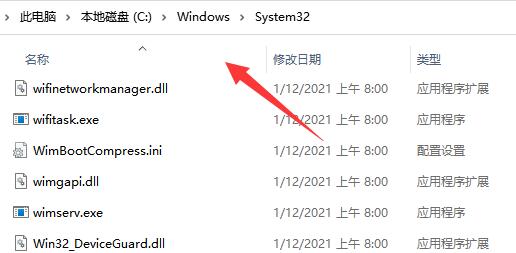
2、在其中找到“win32spl.dll”文件,将它备份到其他位置去。
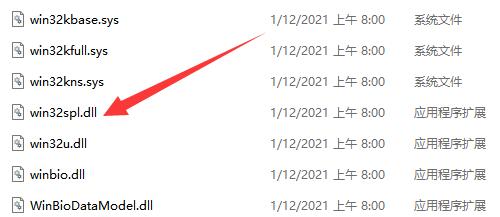
3、接着我们来到连接打印机的那台电脑上,右键开始菜单,打开“运行”
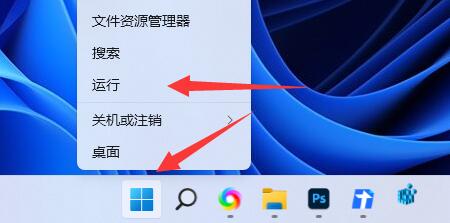
4、在运行中输入“regedit”并回车打开注册表。
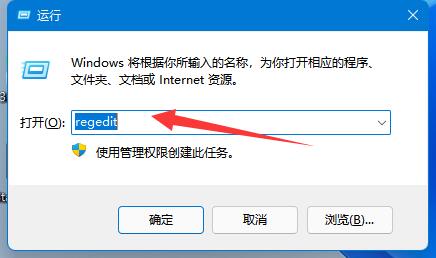
5、打开后,进入“计算机\HKEY_LOCAL_MACHINE\SYSTEM\CurrentControlSet\Control\Print”位置。
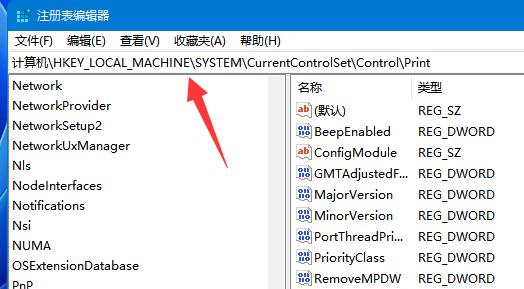
6、进入后,在右边空白处“新建”一个“DWORD值”
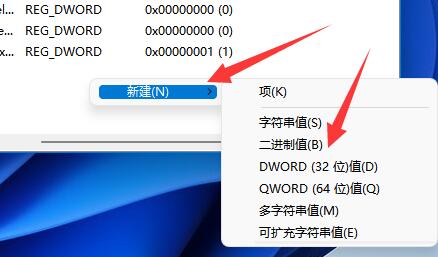
7、随后将这个值改名为“RpcAuthnLevelPrivacyEnabled”
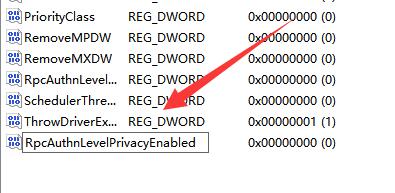
8、再双击打开它,将数值改为“0”并确定保存。
9、修改完成后,只要重启电脑就可以解决共享打印机无法连接问题了。
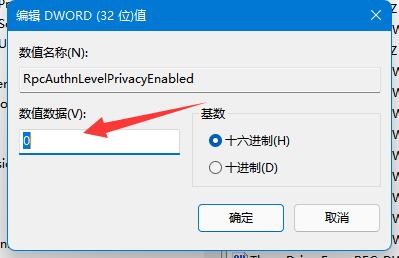
延伸阅读:找不到共享打印机解决方法
 Excel数据透视表中自动刷新数据源的方法
Excel数据透视表中自动刷新数据源的方法
Excel表格是很多小伙伴都是使用的一款办公软件,在其中有一个......
 NAT技术分析NAT工作原理是什么以及如何配
NAT技术分析NAT工作原理是什么以及如何配
网络地址转换(NAT)技术在现代网络中的应用愈发广泛。无论是......
 Win10不得不知的10个使用技巧 Windows10常用
Win10不得不知的10个使用技巧 Windows10常用
Win10不得不知的10个使用技巧 Windows10常用快捷键大全......
 多系统安装策略:如何在一台电脑上安装
多系统安装策略:如何在一台电脑上安装
当今科技迅速发展,很多用户希望在同一台电脑上安装多个操作......
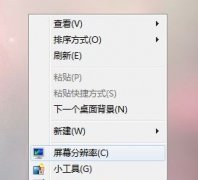 win7窗口颜色和外观恢复默认教程
win7窗口颜色和外观恢复默认教程
我们有时候会觉得自己设置的窗口颜色和外观不好用了,或者突......
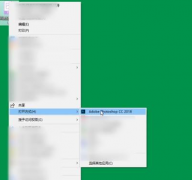
tif格式文件是图片的一种格式,不过是一种比较大的文件,现在很多的图片查看软件都是可以打开该格式图片的,用电脑上最常用的几种软件就可以打开,那么TIF格式怎么转换成JPG格式呢?今天...
很多小伙伴更新了win10系统以后,觉得没有win7的主题好看,那么我们该如何变为win7的主题呢?下面小编带来详细的教程,一起来看看吧。...

近日有Windows10系统用户来反应,在使用hp笔记本电脑时开机报主电池601开机界面,HP电池警告系统侦测到电池可存储容...
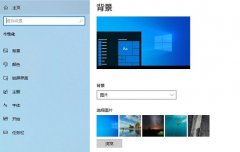
有不少用户遇见win10打开个性化设置闪退,或者该文件没有与之关联的程序来执行该操作,请安装一个程序,或者,如果已安装程序,请在“默认程序”控制面板中创建关的情况,其实这是因为...
备份、还原从来都是系统中的关键组件。在Vista中,系统备份、还原功能得到了加强。那么,在Windows7中提供了什么样的备份、还原方案呢?本文将就这一方面和大家进行一番体验。 1、使...
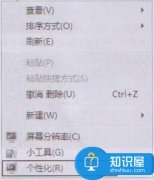
电脑如何自定义警报的声音如何操作 如何设置电脑断电时报警声音方法...
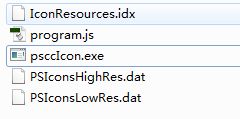
一般操作Windows系统中Photoshop CC是一款图像处理工具,在打开Photoshop CC时都会看到它的一个启动画面,但近日却有Wi...
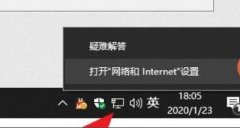
隐藏的wifi可能很多使用win10系统的伙伴都不知道该怎么去连接,为此我们提供了详细的连接教程,下面大家就可以来一起看看win10如何连接隐藏wifi的。...

自2020年1月14日开始,微软宣布正式停止对win7系统的支持,那么以后将不会对win7系统进行安全修复和更新。而继续使用win7系统将会极大的增加病毒和恶意软件攻击的风险,很多小伙伴有疑问升...

有些小伙伴在使用电脑的时候可能会有共享打印机、共享文件的需要。那么对于共享文件、打印机的设置方法,小编认为可以通过设置一个工作组的方式来进行共享。要实现这种方式,就需要在...
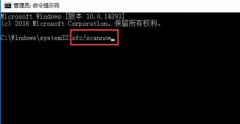
在使用的电脑安装的win1系统时,有的的小伙伴在对系统进行磁盘清理的时候有可能会出现磁盘清理窗口打不开的情况,那么对于这种问题小编觉得可能是我们的电脑内部元件造成了某种损坏。...

很多的用户们在使用win10系统的时候都遇到过一个非常尴尬的问题,就是无人使用电脑的时候,过一会电脑就会待机,待机倒还罢了,待机完还蓝屏,还重启,这是为什么呢,需要怎么解决处理...
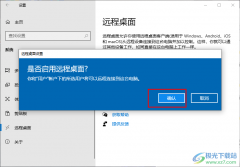
很多小伙伴之所以喜欢使用Win10系统来作为自己电脑中的操作系统,就是因为Win10中的功能十分的丰富,能够满足我们对于电脑的各种编辑需求。有的小伙伴在使用Win10系统的过程中经常会遇到需...

win10系统是一款非常好用的系统,基本上大多数的电脑使用者都是选择win10系统作为自己的电脑系统,但是有许多的小伙伴们反应自己的win10系统有些功能没有办法使用,这可能是因为你装的系统...
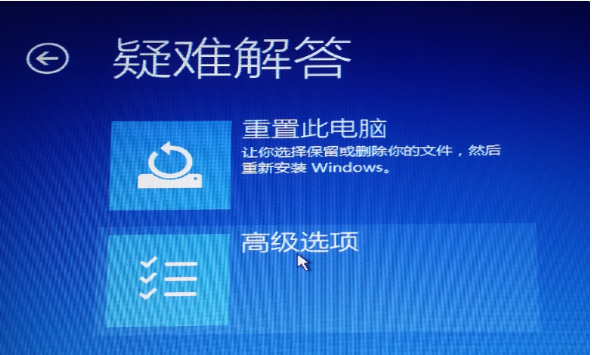
有网友想要体验下最新的操作系统,因此给自己的电脑安装win11,但是发现自己装win11一直转圈,安装win11卡住怎么办.下面小编就教下大家装win11卡住了的解决方法....